PIN-koden din ble først tilordnet til deg av Skype for Business-administratoren din, og du mottok kanskje et e-postvarsel da den ble satt opp. Hvis du ikke mottok et varsel eller ikke husker PIN-koden din nå, følger du instruksjonene nedenfor for å tilbakestille den.
Må jeg bruke en PIN-kode hver gang jeg ringer til et møte?
Meste parten av tiden du ikke trenger en PIN-kode når du ringer til et Skype for Business møte med en telefon. Alt du trenger, er telefonnummeret og konferanse-ID-en, som finnes i møteinvitasjonen.
Du trenger bare en PIN-kode under følgende omstendigheter:
-
Du er møteleder (presentatøren) og ringer fra en telefon som ikke er koblet til kontoen, for eksempel en privat mobiltelefon eller fasttelefon.
-
Du er en deltaker, men møtet er låst og du må identifiseres før du kan bli med.
Hvordan tilbakestiller jeg PIN-koden min?
Hvordan du får en ny PIN-kode avhenger av om du bruker Skype for Business Online eller Skype for Business 2016 (også kjent som lokalt).
Obs!: Er du ikke sikker på hvilken versjon du bruker? Prøv å følge instruksjonene under Skype for Business Server 2015 (lokalt). Hvis det oppstår en feil, bruker du Skype for Business Online.
Skype for Business Online
Hvis du bruker Skype for Business Online, kan du tilbakestille PIN-koden via innstillings portalen for Skype for Business. Hvis du vil gå til innstillings portalen for Skype for Business, klikker du glemt innringings-PIN?- koblingen i møte invitasjonen i Outlook.
Skype for Business Server 2015 (lokalt)
Hvis du bruker Skype for Business som en del av Skype for Business Server 2015, kan du tilbakestille PIN-koden ved å følge disse instruksjonene:
-
I møte invitasjonen i Outlook klikker du glemt innringings-PIN-koden?
Obs!: Hvis du vil se en liste over telefon numre som er tilordnet til organisasjonen, kan du gå til se en liste over innringings numre for innringings konferanser.
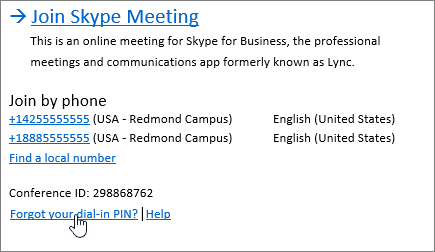
-
Klikk Logg påunder personlig identifikasjons nummer (PIN).
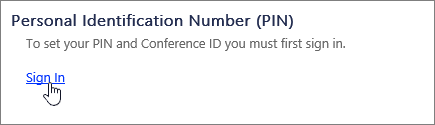
-
Velg språk, og klikk Logg på.
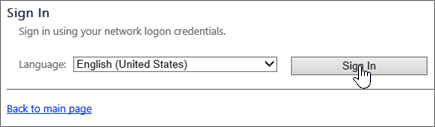
-
Skriv inn samme bruker navn og passord som du bruker til å logge på Skype for Business eller firmaets nettverk.
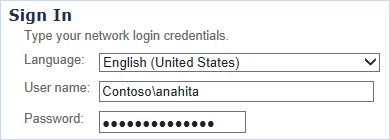
Hvis du har problemer med å logge på med bruker navnet og passordet ditt, kan du se trenger du hjelp til å logge på Skype for Business?
Obs!:
-
Du bruker Skype for Business Online hvis du ser følgende feil når du skriver inn bruker navn og passord:
-
Operasjonen mislyktes med en uventet feil. Hvis problemet vedvarer, kontakter du systemansvarlig.
-
Du må be administratoren om å tilbakestille PIN-koden. Hvis du er administrator – betyr at du har kjøpt Microsoft 365-abonnementet, kan du tilbakestille PIN-koden selv.
-
-
Klikk Tilbakestill PIN-kodenunder personlig identifikasjons nummer (PIN), og følg instruksjonene på siden for å opprette en ny.
Ring nummeret på møteinvitasjonen din etter at du har tilbakestilt PIN-koden, og skriv inn både konferanse-ID og PIN-kode når du blir bedt om det.
Mer informasjon
Du finner også mer nyttig informasjon på siden for anrops konferanse og PIN-behandling , for eksempel utløps dato for PIN-kode, lokale numre og berørings tone kommandoer (DTMF) på telefonen. Husk å se etter kommandoer for å dempe, oppheve dempingen og andre handlinger nederst på siden.
Kontroller for konferanse DTMF
|
* 6 |
Dempe eller oppheve demping av mikrofonen |
|
* 4 |
Slå av/på demping av publikum |
|
* 7 |
Låse eller låse opp konferansen |
|
* 9 |
Aktivere eller deaktivere kunngjøringer for deltakere som går inn i og avslutter konferansen |
|
* 3 |
Privat spill av navnet på hver enkelt deltaker i konferansen |
|
* 1 |
Spille av en beskrivelse av de tilgjengelige DTMF-kommandoene |
|
* 8 |
Gi tilgang alle deltakerne for øyeblikket i informasjons delen til konferansen |
Se også
Bli med i et Skype for Business-møte
Ringe inn til et Skype for Business-møte på mobiltelefonen eller en annen telefon











